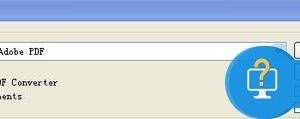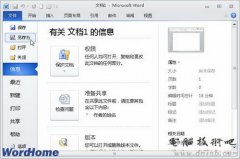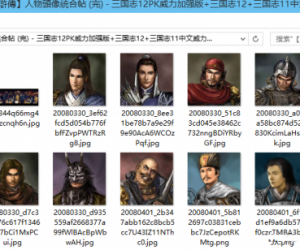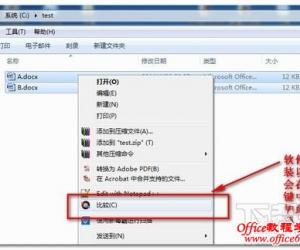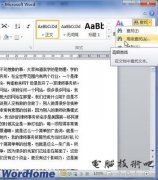借助PhotoShop将Word中表格内容一次性转为图片格式
发布时间:2015-04-20 18:17:28作者:知识屋
在Word中创建好你想要的表格,接着在PhotoShop中新建空白文档,宽高根据需要设置。接着复制Word中部分表格内容,并将复制的内容粘贴到之前创建好的空白文档中,排版之后便可合并可见图层。word专题教程
步骤
第一步、在word创建好你想要的表格,包括表格里面的内容。边框和底纹如图设置
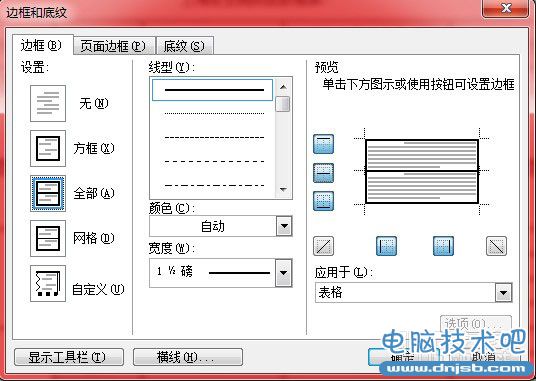
第二步、在ps中新建空白文档,宽度高度根据需要定,背景白色
第三步、依次复制word中部分表格内容如图(主要是ps能接受的一次复制粘贴的高度是有限的,具体尺寸自己摸索啦)
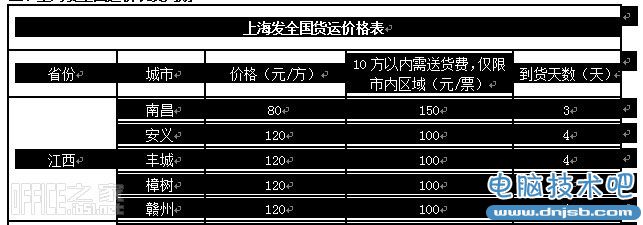
第四步、依次将复制好的表格内容粘贴到第二步建好了空白文档中,中间稍微的排排版然后最后合并可见图层,word中好几页的表格就华丽丽的变成了ps中的一张清晰的图片咯。
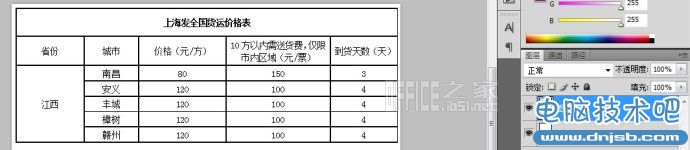
目前存在的问题是word表格是100%镜像到ps中,不能再随意的编辑修改,当然P图等方法是另外一说。以上便是为大家介绍的有关将Word表格转为图片格式的方法,经测试很实用,经常涉及到这块的朋友可以看看,以备不时之需。
(免责声明:文章内容如涉及作品内容、版权和其它问题,请及时与我们联系,我们将在第一时间删除内容,文章内容仅供参考)
知识阅读
软件推荐
更多 >-
1
 Word文档两端对齐、分散对齐设置方法
Word文档两端对齐、分散对齐设置方法2013-01-23
-
2
Word 2003如何设置纸张大小
-
3
Word中无法复制粘贴的原因分析及解决方法
-
4
Word中删除重复文字及段落
-
5
Office2007安装的时候出现错误1406怎么处理
-
6
Word2007教你怎么样轻松调整段落、段前、段后间距
-
7
在word中如何打大括号?
-
8
在word2007中如何将任意一页设置为第一页
-
9
怎样把扫描文件转换成WORD文档形式?
-
10
单书名号怎么打 单书名号打出来的技巧